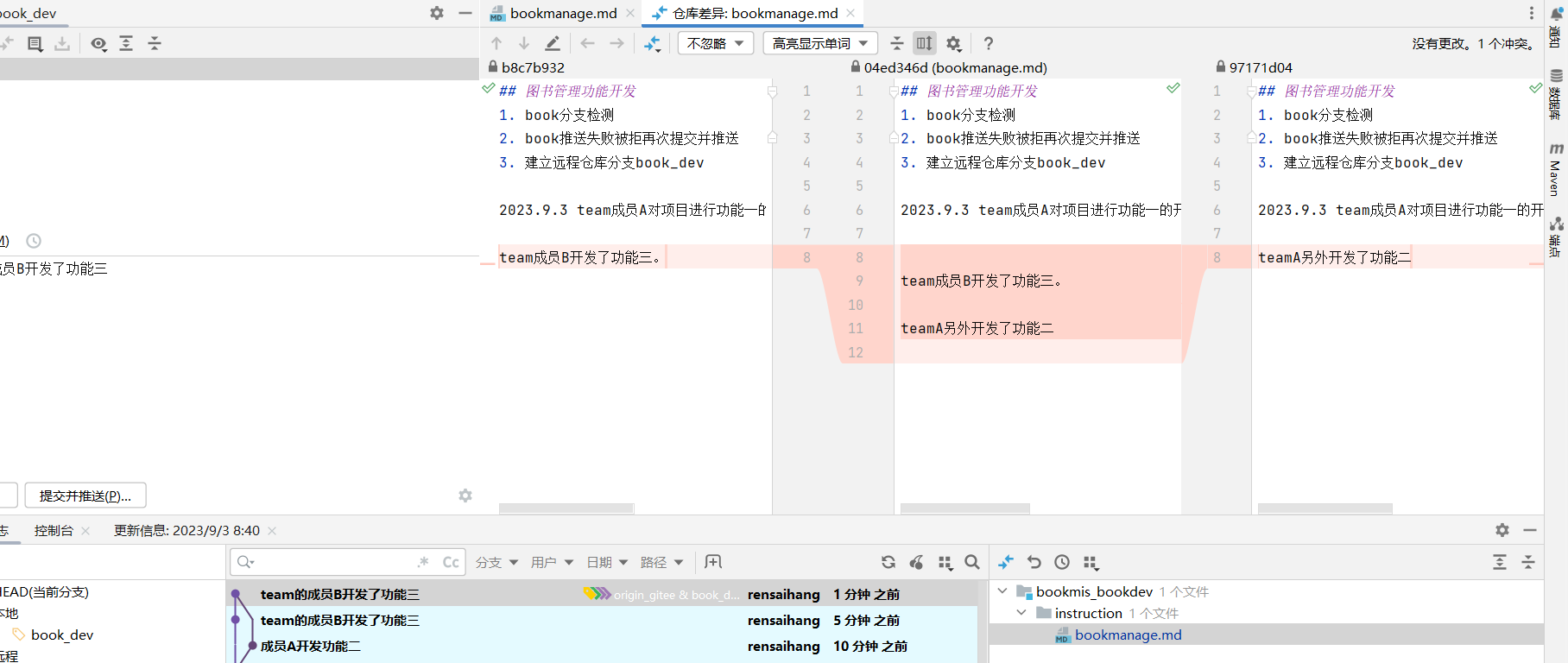Git使用教程4—git在IDE上的使用
前3节我们讲了git的本地仓库、远程仓库的操作,还有不同分支的合并,冲突的解决等知识。今天讲解git在IDE中的使用。
本节只介绍Git在IDEA中的基本使用。
(0)IDEA配置Git
在设置直接配置即可。
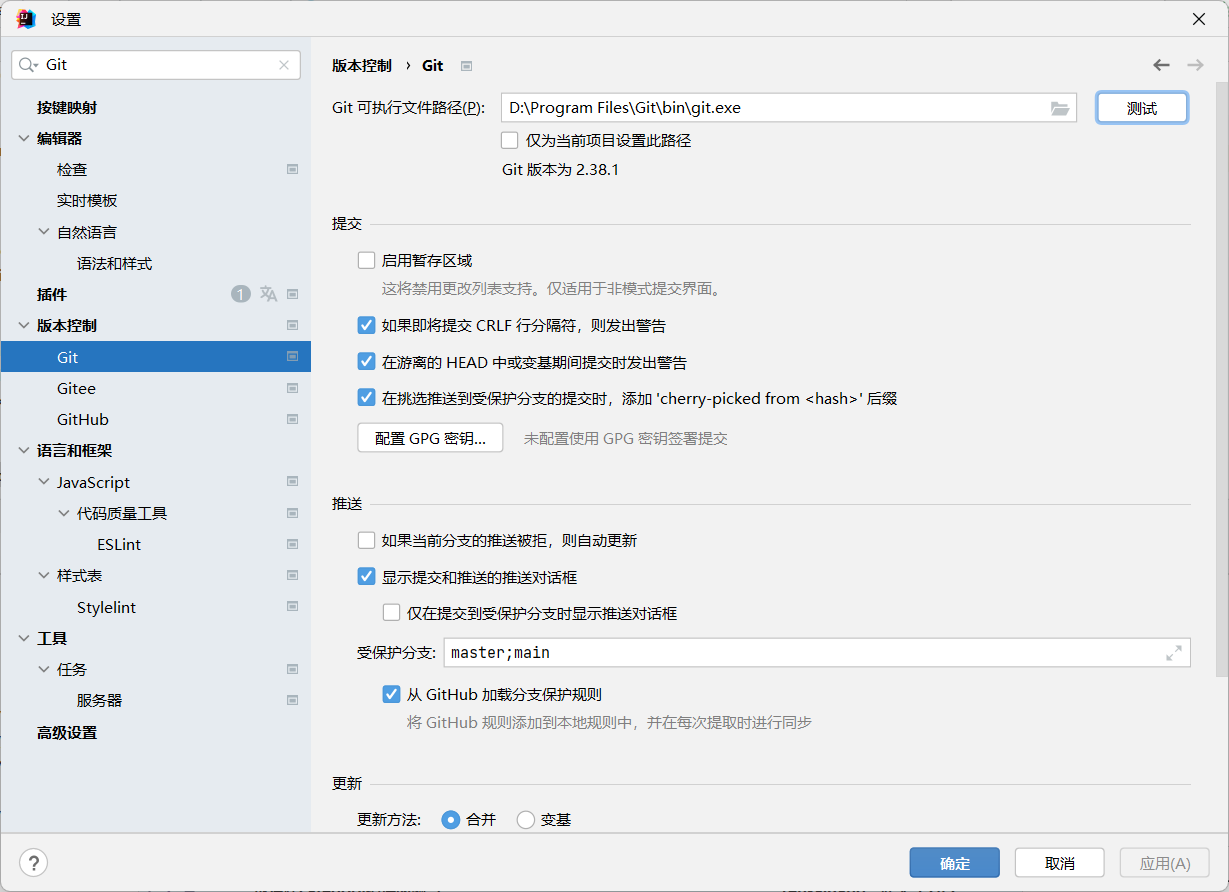
应用场景分析
一个team开发一个软件,team的组长为项目建立本地仓库和远程仓库。
(1)定义远程连接
这里我在gitee上新建了一个bookmis的远程仓库,建库的过程中什么都没有勾选,除了勾选了隐私类型选项。

然后再IDEA中打开对应的项目,找到管理远程,当然你也可能不是下面的图片展示的过程,不过不重要只要最后一步正确即可
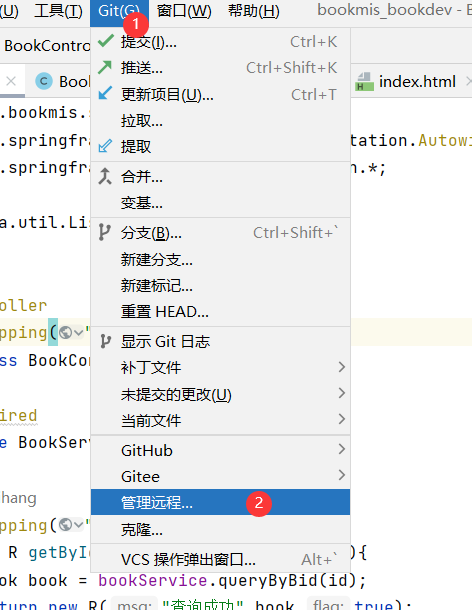
下一步是关键:我在这里已经定义了一个远程连接(Github),我再添加一个Gitee远程仓库的连接。操作点击 “+”,名称不要和原有连接重复,然后将上面新建仓库的ssh复制到url中(也可以不用新建仓库,这里方便演示)。

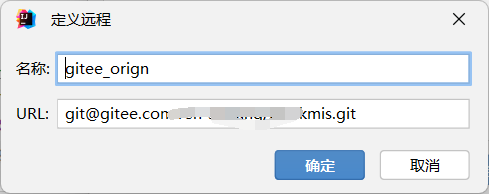
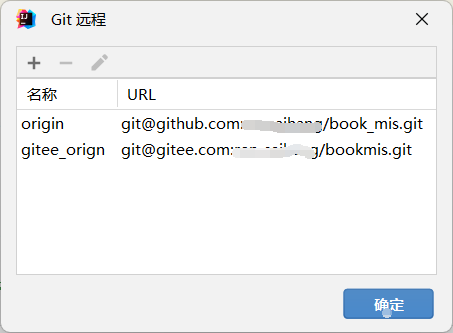
点击确定即可建立本地仓库与远程仓库的连接了,也就完成了定义远程的过程。
(2)将本地仓库内容推送到远程仓库
组长建立本地仓库后,为实现和team其他成员一起开发这款软件,此时他需要将本地仓库中的项目推送到远程仓库中。
推送可视化操作如图,其中选项2和选项3都是可以改变的。

更改为:

推送结果显示:

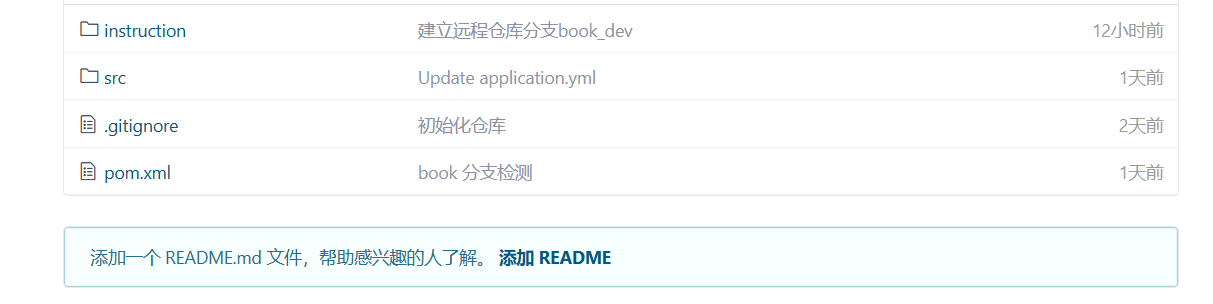
(3)从远程仓库里克隆
team其他成员在开发该项目时,首先需要到远程仓库中克隆项目。此时我们通过开启一个IDEA窗口来模拟这个过程:
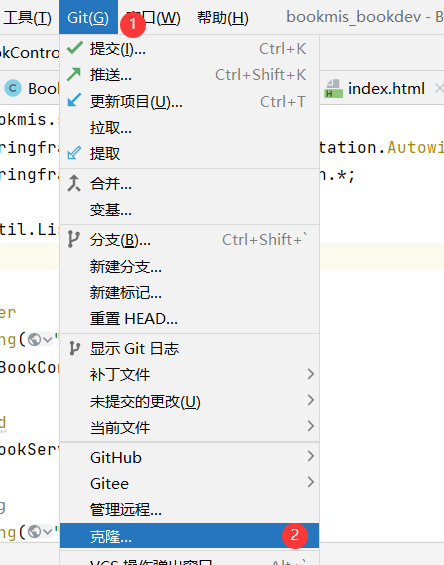
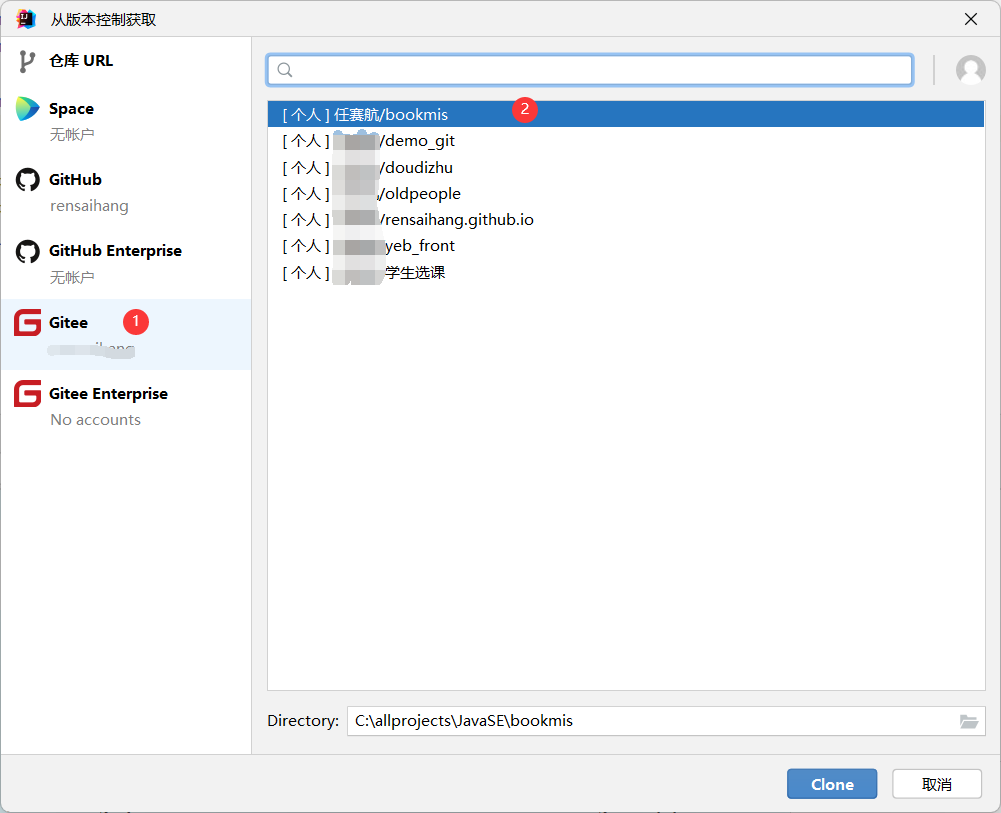
此时点击新窗口,我们在模拟team成员协同开发这个项目。
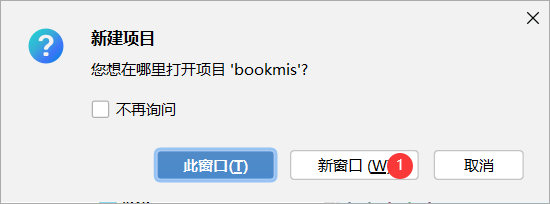
(4)team中有两个成员在开发这个项目。成员A将修改的代码提交到本地仓库并推送到远程仓库,成员B要查看A的修改并进行变更,就需要到远程仓库中去拉取新的版本。
演示过程如图
成员A开发并推送
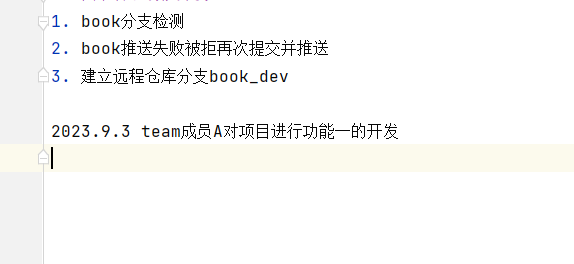

成员B从远仓库中拉取

(5)成员A和成员B都对某段代码进行了修改,此时两个人提交到各自的本地仓库是没有问题的,但是两个人再向远程仓库进行推送时会出现冲突问题“后一个会出现推送失败”。
解决方法:先获取远程仓库的代码,编辑冲突,提交并推送代码。
team成员A提交并推送了代码

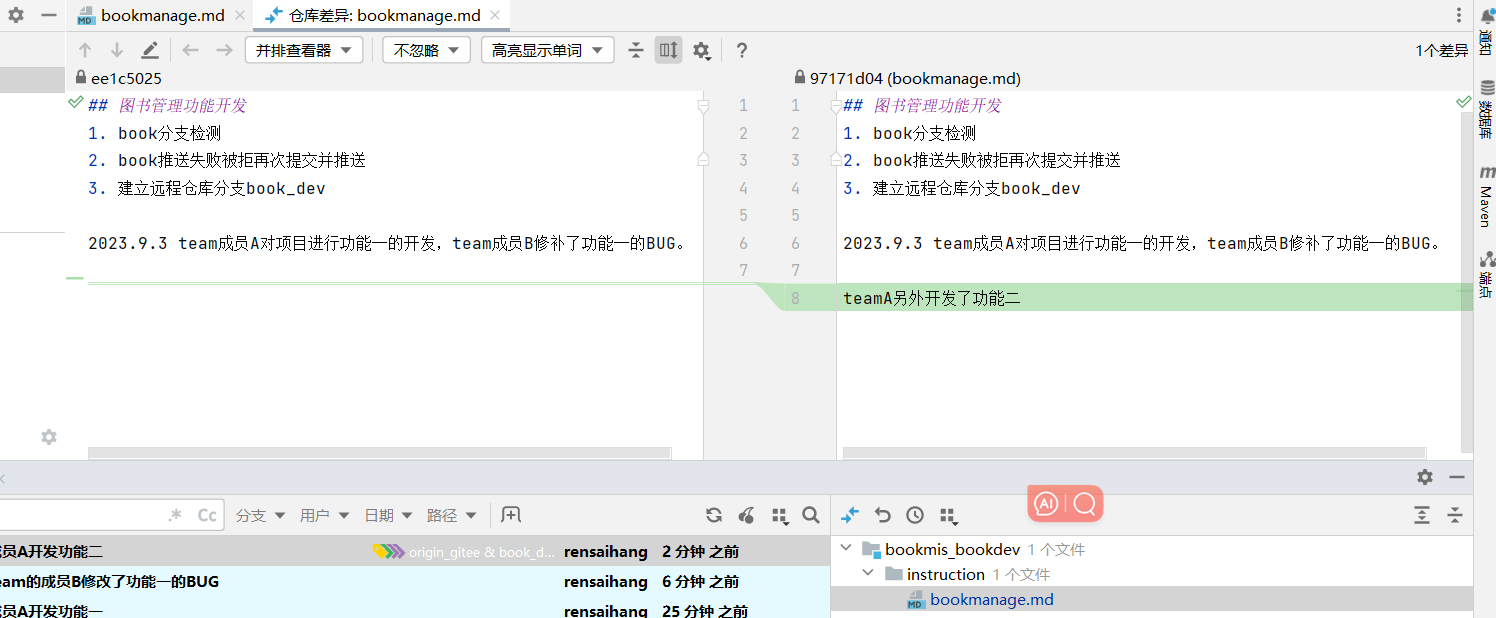
此时team成员B再进行推送,会发生推送失败,解决方法:先拉取,在提交推送。
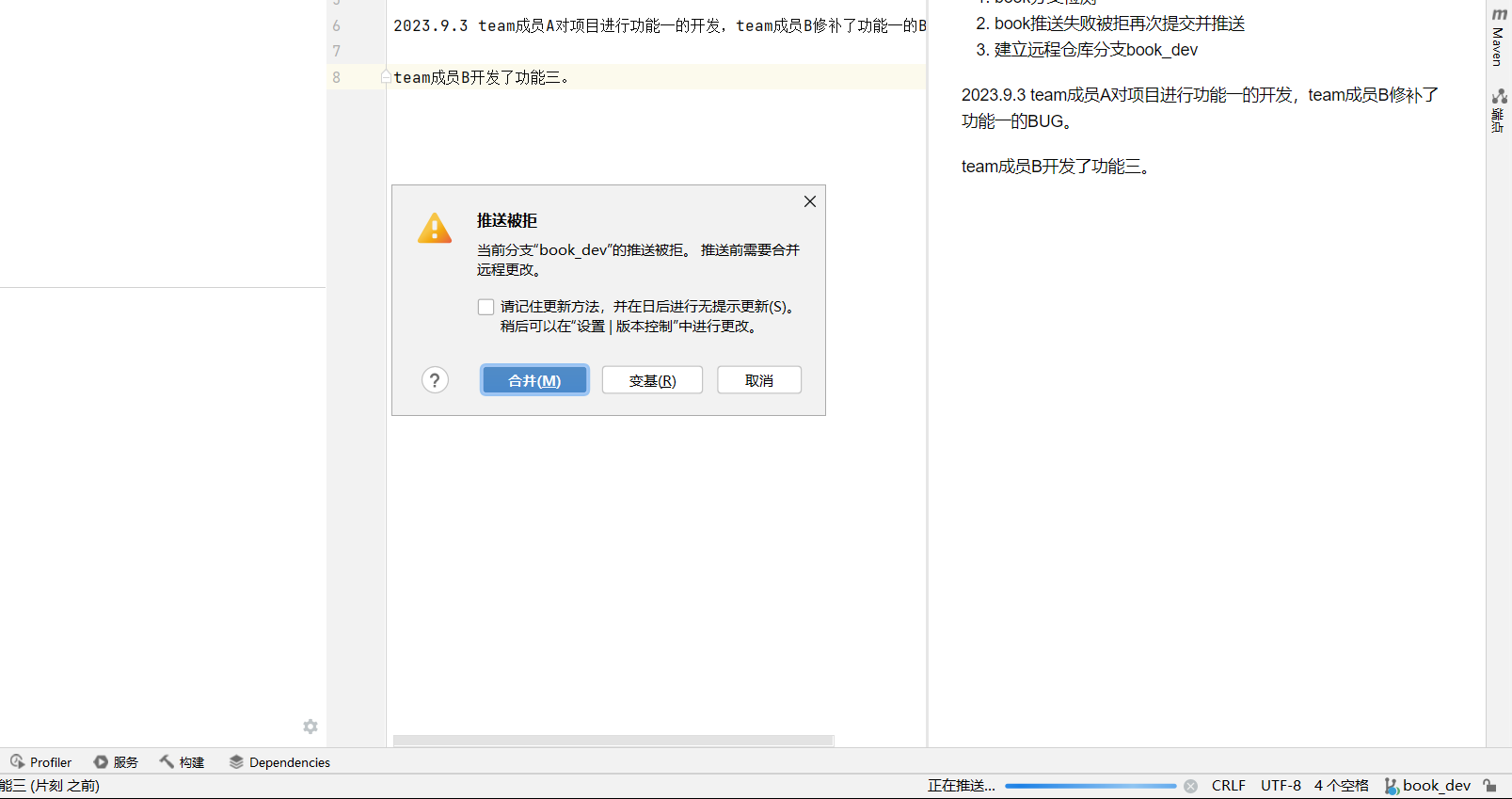
我们先拉取,会出现解决冲突的窗口
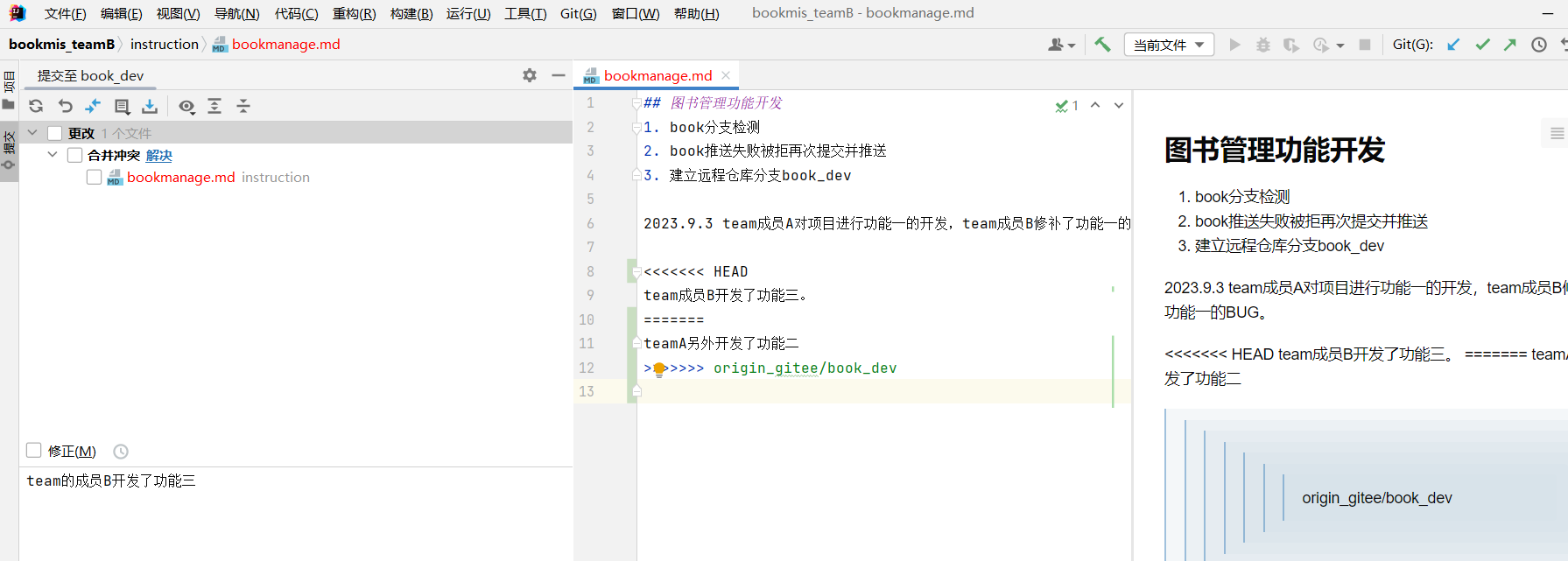
我们修改冲突部分内容,add,提交推送即可